반응형
이거 매우 간단한데,
올해 초에 설치 했다가 새로운 machine에 다시 설치 하려니 기억이 안나서
정리해본다.
vim.
아.. 참 좋은데,
뭐라 말해주기 어렵다.
Copilot 덕분에 vim의 효율이 더 극대화 됐다.
Soruce 가 복잡하면 자동 완성과 찾는 기능이 떨어지는 편이라 불편한데,
이제는 source는 갈수록 짧아지니,
마우스 사용하지 않는 vim의 효율이 더 좋아진다.....

Install
Bundle Install
- vim plugin을 쉽게 설치, 삭제 할 수 있게 해주는 plugin. 일단 설치.
git clone https://github.com/gmarik/Vundle.vim.git ~/.vim/bundle/vundle.vimrc 수정
- 아래와 같이 Plugin 설정을 추가 한다.
call vundle#begin()
Plugin 'github/copilot.vim' " vim code poilt
call vundle#end()- vim에 들어가 다음과 같이 typing.

- 설치 목록에 다음과 이 표시되고 다른 오류 메시지 없으면 설치 성공.

Github 인증
- Vim 을 실행하고 ":Copilot setup" 을 입력하면 Code 번호가 나온다.
여기가 중요한데,
"Press Enter to open GitHub in your Browser"
ubuntu 를 직접 사용한다면 Enter 입력 시 Browser가 뜨겠지만, 나처럼 putty 쓰면, 안뜬다. - 당황하지 말고 시키는데로 "Enter"를 입력 하자.
그러면 친절하게 url을 알려준다.

- Browser에서 URL을 입력 하기 전에 github login을 먼저 한다.
- 그리고 url을 입력하면 다음과 같은 code 입력 화면이 보인다.
code 입력 하고 Continue.
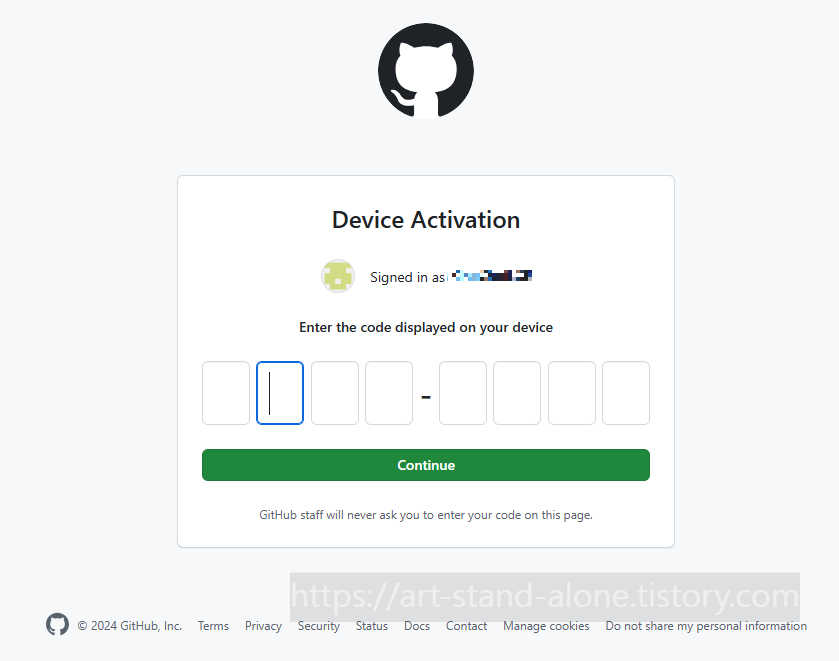
- 한번 더 확인 창을 거치면 성공 화면을 볼 수 있다.

추가 설정
- "~/.vimrc" 파일을 열어 다음과 같이 단축키와 색을 지정해주자.
자세한 설정은 copilot 문서를 찾아보자. 이것 저것 많은데, 다른 건 모르겠고,
vim은 TEXT기반이라 안되는 것도 있다.
그렇다고 vim을 버리지 말자. 나름 장점이 있는 아이다.
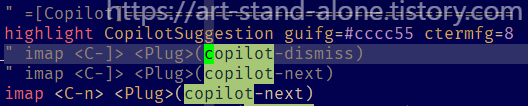
테스트
- 아래와 같이 주석으로 문장을 써주고.
"def "를 입력하면 함수 명 부터 parameter 그리고 내용까지 보여준다.

- 위에서 설정 해준 단축키를 누르면 아래와 같이 다른 버전을 보여준다.

- 더 있는 것 같다면 단축키를 또 눌러보자.
이번 예제는 3개가 계속 반복된다.
TAB key를 누르면 입력된다.
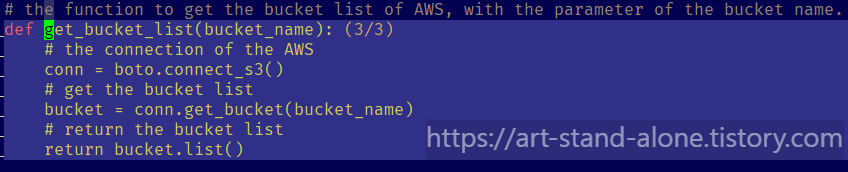
요즘 이거 없으면 일을 못하겠다.
할 수 없는게 아니라
시간과 에너지를 너무 많이 필요로 한다.
아직도 설치 안했다면 빨리 하자.
월 1만원 정도로 삶의 여유를 찾자.
물론, Copilot의 성능이 좋아질 수록, 내 자리가 위협받는 것도 사실이나
그건 미래의 일.
나만 사용하지 않으면 더 뒤쳐진다.
s_signal
반응형
'Linux > Tools,Tips' 카테고리의 다른 글
| [neovim] install - putty, wsl, tmux (1) | 2025.05.30 |
|---|---|
| [vim] command (0) | 2024.12.02 |

